在计算机技术日益发展的今天,操作系统的安装已经成为了一项基本技能,无论是新购买的电脑还是旧电脑的系统升级,都需要我们掌握如何安装操作系统,本文将以Windows 7家庭版为例,详细介绍如何进行系统安装。

我们需要准备一个Windows 7家庭版的安装光盘或者U盘,如果你没有,可以从微软的官方网站下载ISO镜像文件,然后使用工具制作成启动盘。
接下来,我们需要对电脑进行一些基本的设置,将电脑设置为从光驱或者U盘启动,这通常需要在开机时按下特定的键(如F2、F12或者Delete键),具体按键可能会因为电脑型号的不同而不同,选择“Boot”或者“Startup”选项,将启动顺序设置为首先从光驱或者U盘启动。
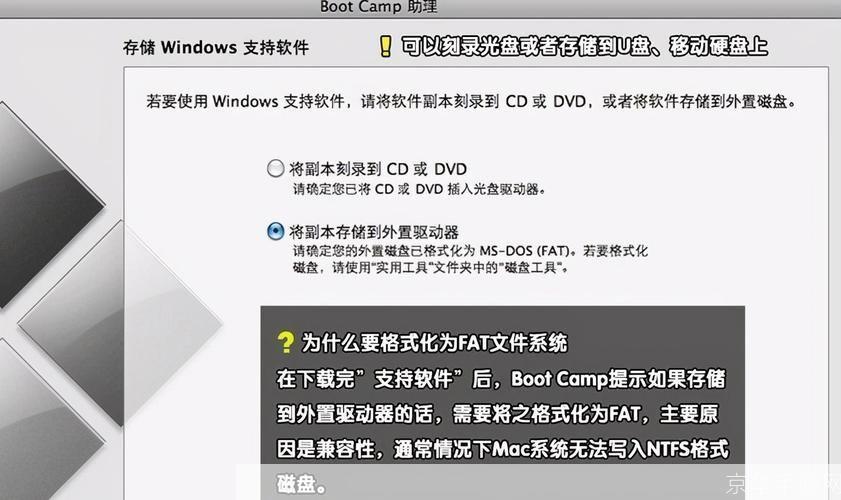
设置好启动顺序后,我们就可以开始安装Windows 7家庭版了,将安装光盘或者U盘插入电脑,然后重启电脑,电脑会自动从光盘或者U盘启动,进入Windows 7的安装界面。
在安装界面中,我们可以选择“Install Now”选项开始安装,接下来,系统会要求我们接受许可协议,我们需要仔细阅读并接受协议,系统会让我们选择安装类型,我们可以选择“Custom”(自定义)选项,然后选择需要安装系统的硬盘分区。
接下来,系统会开始复制文件并进行安装,这个过程可能需要一段时间,我们需要耐心等待,在安装过程中,电脑可能会自动重启几次,这是正常现象,我们不需要进行任何操作。
当看到“Setup is completing your installation”的提示时,说明系统安装已经完成了大部分工作,接下来,我们需要设置一些基本信息,如计算机名称、用户名和密码等,设置完成后,点击“Finish”按钮,系统就会进行最后的设置和配置。
电脑会自动重启,并进入新安装的Windows 7家庭版系统,这时,我们可以按照提示进行一些基本设置,如更新系统、安装驱动程序等。
安装Windows 7家庭版并不复杂,只需要按照上述步骤一步一步进行就可以了,由于每个人的电脑配置和需求都不同,所以在实际操作中可能会遇到一些问题,如果遇到问题,我们可以查阅相关的教程或者寻求专业人士的帮助。